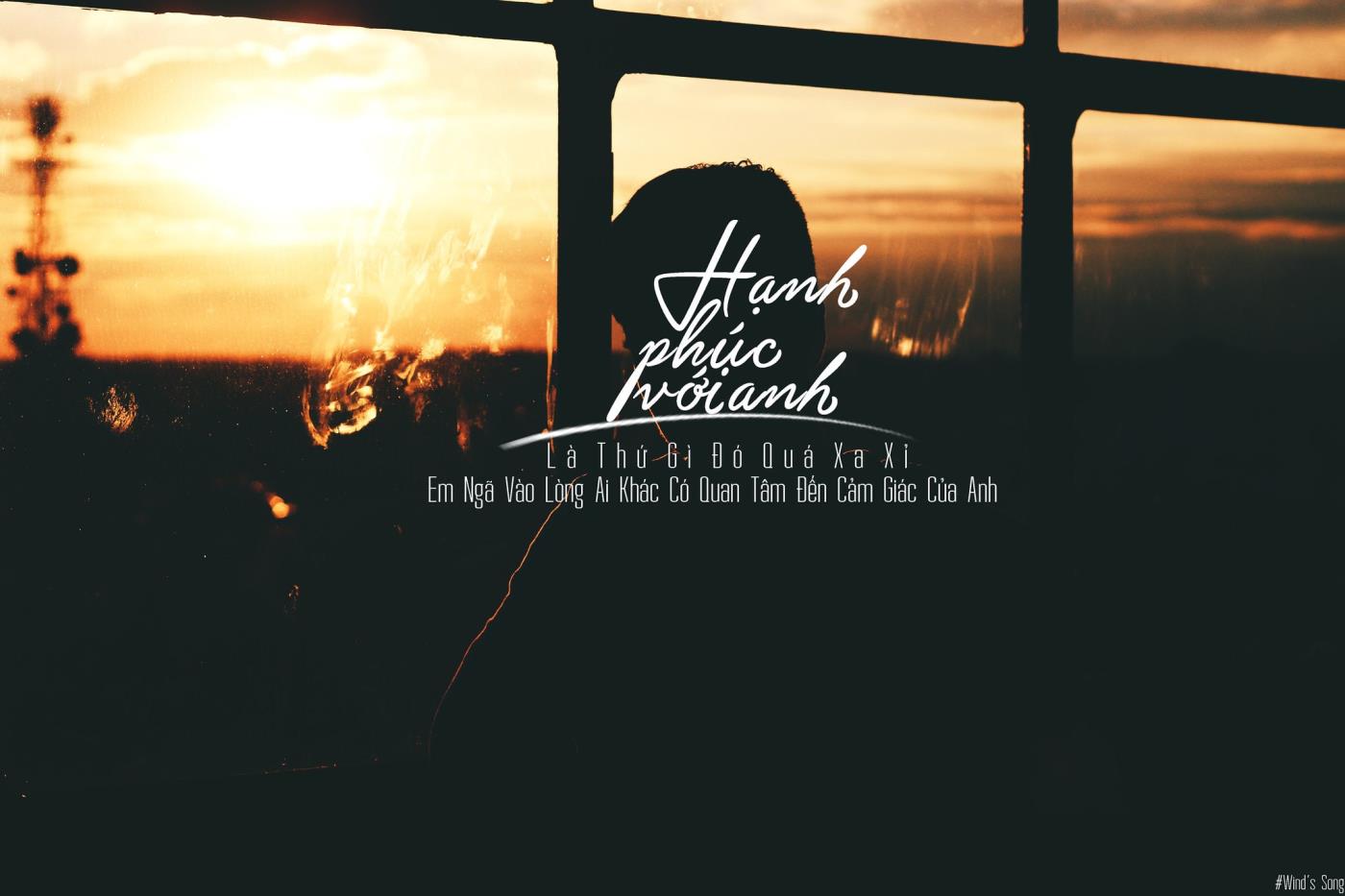Ef þú ert með jaðartæki, eins og mús, lyklaborð, penna eða heyrnartól, eru þau líklegast tengd með Bluetooth og ef þú vilt athuga rafhlöðuna þarftu venjulega að nota hugbúnað eða rafhlöðuvísi í jaðartæki.
Frá og með útgáfu Windows 10 útgáfu 1809 geturðu athugað rafhlöðustigið hraðar með því að nota Stillingarforritið . Þetta er auðvitað aðeins mögulegt ef Bluetooth tækið styður þennan eiginleika.
Í þessari handbók munu lesendur læra skrefin til að athuga rafhlöðuprósentu músa, lyklaborða og annarra Bluetooth-tækja á Windows 10.
Hvernig á að athuga endingu rafhlöðunnar í Bluetooth tæki með stillingum
Til að athuga rafhlöðustig samhæfra Bluetooth-tækja skaltu fylgja þessum skrefum:
1. Opnaðu Stillingar á Windows 10.
2. Smelltu á Tæki.
3. Smelltu á Bluetooth og önnur tæki .
4. Í hlutanum Mús, lyklaborð og penni geturðu séð rafhlöðuprósentuvísi til hægri.
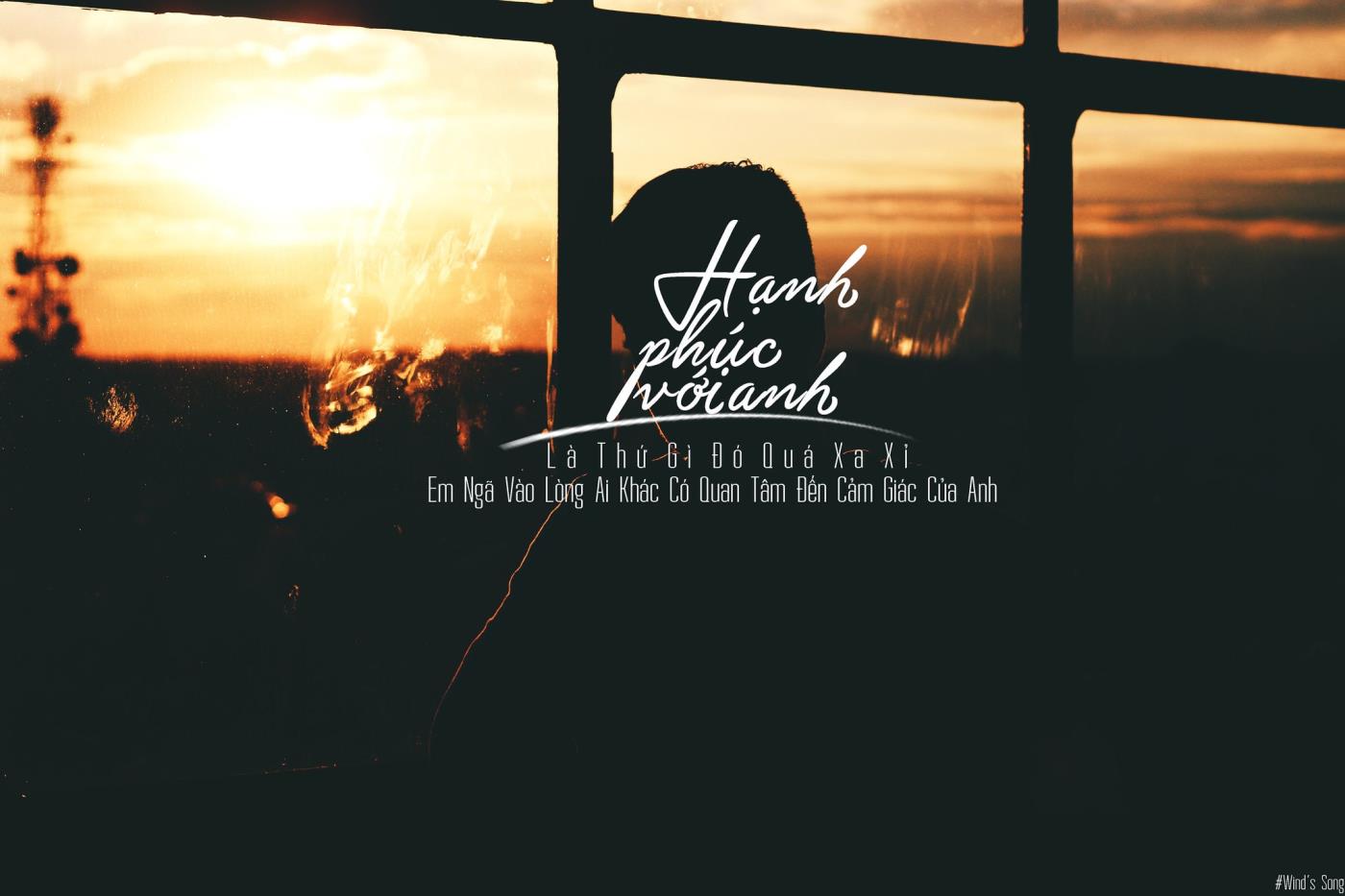
Þú getur séð rafhlöðuprósentuvísi til hægri
Í studdum tækjum mun rafhlaðan uppfærast í hvert skipti sem tækið og Bluetooth-jaðartæki eru tengd.
Ef þú sérð ekki rafhlöðuvísirinn er líklegt að þú keyrir ekki studda útgáfu af Windows 10 eða Bluetooth tækið þitt styður ekki þennan eiginleika.
Nú geturðu athugað rafhlöðustig Bluetooth tækisins þíns auðveldlega með því að nota Stillingar appið ! Þú getur lært meira um hvernig á að endurnefna Bluetooth tæki á Windows 10 til að auðvelda stjórnun.
Vona að þér gangi vel.